Днес много потребители използват смартфони не само за комуникация и забавление, но и за работа. Последното често предполага взаимодействие с файлове от един или друг тип, които могат да включват архиви. След това ще ви разкажем как можете да отворите най-често срещаните и дори „екзотични“ (като за мобилния сегмент) формати за компресиране на данни на iPhone.
Вариант 1: ZIP
iPhone никога не е бил чудесен за управление на файлове, да не говорим за поддръжка на множество формати, но с пускането на iOS 13 това се е променило. Сега системното приложение "Файлове" е не само пълноправен файлов мениджър, с който можете да взаимодействате със хранилището на телефона, да управлявате съдържанието му, да отваряте, премествате, създавате папки, но също така ви позволява да работите с ZIP архиви. Данните, опаковани в този формат, могат лесно да бъдат отворени, разгледани (ако тяхното разширение се поддържа от системата), извлечени, записани на всяко удобно място. Обратната задача е също толкова лесна за решаване - създаване на ZIP, с което привидно по-отворената ОС не може да се похвали днес. Android... В допълнение към стандартното решение можете да използвате приложения за архивиране на трети страни и файлови мениджъри, налични в App Store, за работа със компресирани данни. В iOS 12 и по-долу тяхното използване ще бъде единственото решение на нашия проблем днес. По-рано писахме повече за всички налични методи в отделна статия.
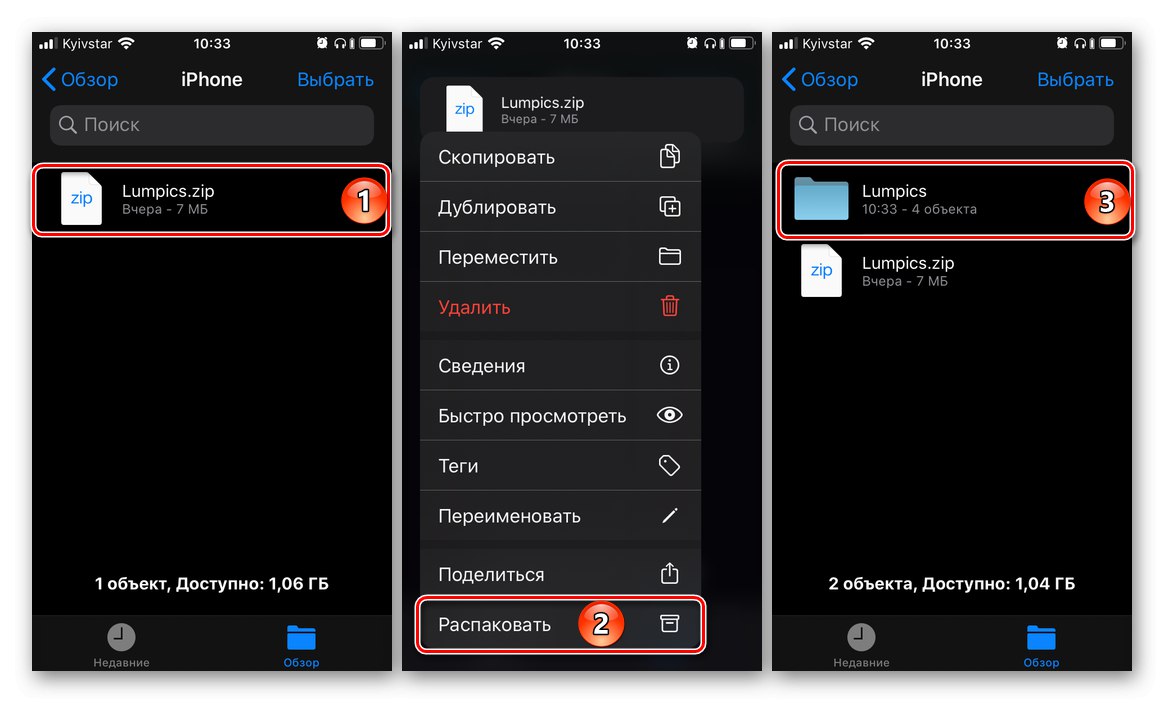
Повече информация: Как да отворите ZIP архива на iPhone
Вариант 2: RAR
Ситуацията с друг често срещан формат за компресиране на данни в средата на iOS е малко по-сложна, отколкото при анализирания по-горе аналог. Операционната система първоначално не разпознава RAR, което означава, че не позволява отваряне и гледане на съдържанието и извличане на файлове. Този недостатък обаче може лесно да бъде отстранен по същия начин, както в случая с ZIP на 12 и по-ранни версии на iOS - чрез инсталиране на едно от многото приложения за архивиране или файлов мениджър на трета страна. И първият, и вторият са представени в изобилие в необятността на App Store и между тях има много повече общи неща, отколкото разлики - така че почти всички архиватори са пълни с реклами, но файловите мениджъри в по-голямата си част не само са лишени от този недостатък, но и предоставят по-широки възможности за работа с данни от различни формати, поддържащи дори тези, с които самата операционна система отказва да работи. Можете да научите повече за това как да отваряте и извличате RAR съдържание, като ги използвате, в инструкциите, предоставени на връзката по-долу.
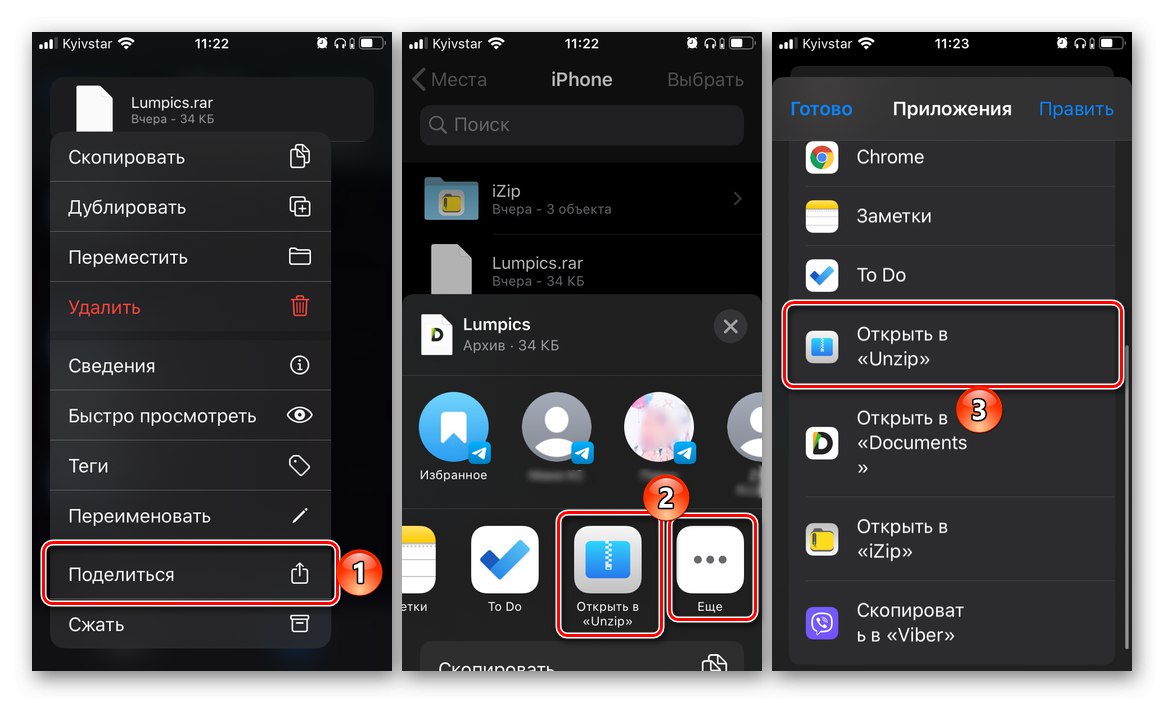
Повече информация: Как да отворите RAR архив на iPhone
Вариант 3: Архиви от други формати
ZIP и RAR са най-често срещаните формати, използвани за компресиране на данни, но има и 7Z, GZIP, TAR, TGZ, CBR, CBZ, ISO, BIN, NRG, MDF, JAR, DEB и други. За щастие, всички те могат да бъдат отворени и от абсолютно същите приложения - тясно специализирани, но все пак поддържащи много разширения, архиватори или по-функционални и първоначално предназначени за малко по-различни мениджъри на работни файлове. Най-опростените и лесни за използване представители на първата (iZIP, Unzip) и втората (Documents) групи са разгледани в статиите, връзките към които са дадени по-горе. Препоръчваме също така да обърнете внимание на подобни продукти, налични за инсталиране от марковия магазин на Apple, като използвате следните връзки.
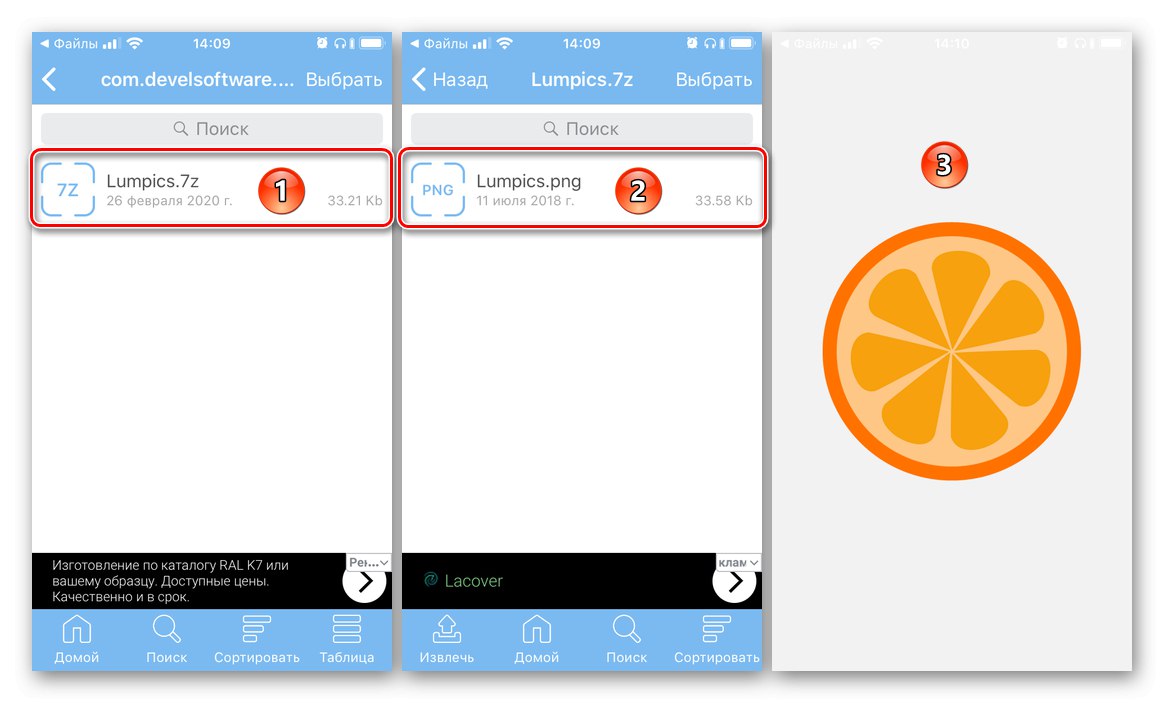
Изтеглете The Unarchiver от App Store
Изтеглете Archiver от App Store
Изтеглете FileMaster от App Store
Изтеглете ES File Explorer от App Store
Сега знаете, че с помощта на приложения на iPhone на трети страни можете да отворите архив от почти всякакъв формат и той може да се справи сам с един от най-популярните ZIP файлове, започвайки с iOS 13.